在Windows 11系统中,用户可以通过简单的设置来使软件在启动时自动以最大化界面显示,以下是详细的操作步骤:
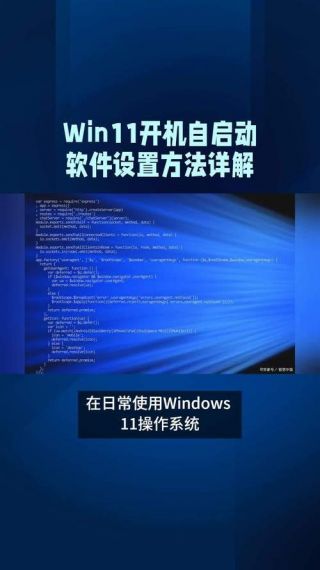
1、找到目标软件:需要找到想要设置的软件或文件夹,可以通过在桌面或开始菜单中找到该软件的快捷方式,或者直接在文件资源管理器中定位到该软件的安装目录。
2、打开属性设置:右键点击该软件或文件夹的图标,选择“属性”选项。
3、修改运行方式:在弹出的属性窗口中,切换到“快捷方式”选项卡(如果是文件夹,可能需要先切换到“自定义”标签页下的“常规”选项卡),找到“运行”一栏,其右侧通常会有一个下拉菜单。
4、选择最大化:在下拉菜单中,选择“最大化”选项,这样设置后,当再次双击打开该软件或文件夹时,它就会以全屏模式显示。

需要注意的是,某些应用程序可能会覆盖这些设置,并根据自己的配置或最后的窗口状态来决定如何启动,如果使用的是没有快捷方式的应用程序,可能需要手动创建一个,并按照上述步骤进行设置。
通过以上步骤,用户可以方便地将常用的软件或文件夹设置为默认以最大化界面启动,从而提升工作效率和使用体验。
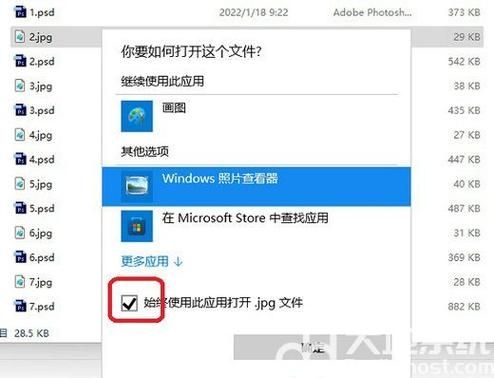









评论列表 (0)